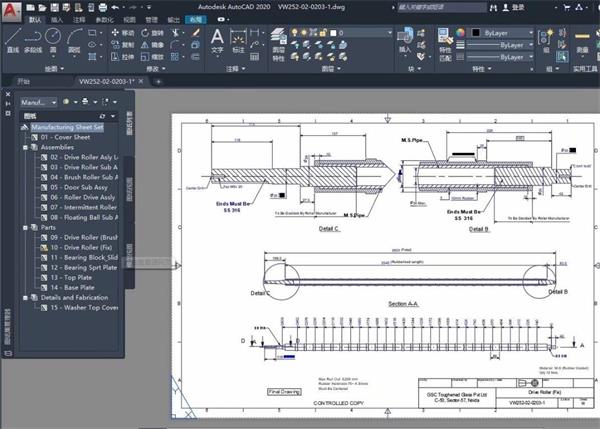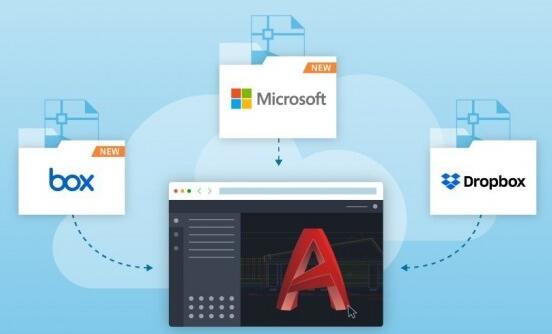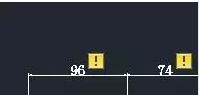AutoCAD2020新增哪些功能?AutoCAD2020有哪些新特性?安装AutoCAD2020需要什么样的电脑配置?AutoCAD一般在3月底4月初发布下一年度新版本。AutoCAD2020有全新界面,加入深色模式,让你的UI界面变成严肃的黑色,可以可以在浏览器和移动设备上创建、编辑CAD图形,速度更快了,保存只要半秒,清理更彻底了,还有云存储功能等。下面来欣赏AutoCAD2020新功能新性能。
AutoCAD2020序列号和产品密钥:
AutoCAD2020安装序列号:666-69696969, 667-98989898, 400-45454545, 066-66666666
AutoCAD2020产品密钥:001L1
AutoCAD2020有哪些新功能
1、潮流的暗色主题
继 Mac、Windows、Chrome 推出或即将推出暗色主题(dark theme)后,AutoCAD 2020 也带来了全新的暗色主题,它有着现代的深蓝色界面、扁平的外观、改进的对比度和优化的图标,提供更柔和的视觉和更清晰的视界。
2、分秒必争
AutoCAD 2020 保存你的工作只需 0.5 秒——比上一代整整快了 1 秒。此外,本体软件在固态硬盘上的安装时间也大大缩短了 50%。
3、“快速测量”更快了
新的“快速测量”工具允许通过移动/悬停光标来动态显示对象的尺寸,距离和角度数据。
4、新块调色板(Blocks palette)
这是一项功能,可以通过 BLOCKSPALETTE 命令来激活。新块调色板可以提高查找和插入多个块的效率——包括当前的、最近使用的和其他的块,以及添加了重复放置选项以节省步骤。
5、更有条理的清理(Purge)
重新设计的清理工具有了更一目了然的选项,通过简单的选择,终于可以一次删除多个不需要的对象。还有“查找不可清除的项目”按钮以及“可能的原因”,以帮助了解无法清理某些项目的原因。
6、在一个窗口中比较图纸的修订
DWG Compare 功能已经得到增强,可以在不离开当前窗口的情况下比较图形的两个版本,并将所需的更改实时导入到当前图形中。
7、云存储应用程序集成
AutoCAD 2020 已经支持 Dropbox,OneDrive 和 Box 等多个云平台,这些选项在文件保存和打开的窗口中提供。这意味着你可以将图纸直接保存到云上并随时随地读取(AutoCAD Web 加持),有效提升协作效率。
AutoCAD2020新特性
1、共享视图
您可以在组织内部或外部与客户和同事共享设计,而无需发布图形文件。此功能替代了“共享设计视图”。
“共享视图”功能从当前图形中提取设计数据,将其存储在云中,并生成可与同事和客户共享的链接。“共享视图”选项板显示所有共享视图的列表,您可以在其中访问注释、删除视图或将其有效期延长至超过其 30 天的寿命。
当您的同事或客户收到来自您的链接时,他们可以使用从其 Web 浏览器运行的 Autodesk 查看器对来自任意联网 PC、平板电脑或移动设备的视图进行查看、审阅、添加注释和标记。
主命令:SHAREDVIEWS、SHAREVIEW
2、保存到 AutoCAD Web 和 Mobile
现在可以从全球提供 Internet 访问的任何远程位置,在任何桌面、Web 或移动设备上使用 Autodesk Web 和 Mobile 联机打开并保存图形。可以使用新命令(“保存到 Web 和 Mobile”和“从 Web 和 Mobile 中打开”)访问联机图形文件。
在完成安装 AutoCAD 系统提示安装的应用程序后,即可从接入 Internet 的任何设备(如在现场使用平板电脑,或在远程位置使用台式机)查看和编辑图形。订购 AutoCAD 固定期限的使用许可后,可以获得从 Web 和移动设备进行编辑的功能。
此功能仅适用于 64 位系统。
主命令:OPENFROMWEBMOBILE、SAVETOWEBMOBILE
3、DWG 比较
使用“DWG 比较”功能,可以在模型空间中亮显相同图形或不同图形的两个修订之间的差异。使用颜色,可以区分每个图形所独有的对象和通用的对象。您可以通过关闭对象的图层将对象排除在比较之外。
主命令:COMPARE、COMPAREINFO
4、网络安全
不断研究、识别和关闭潜在的安全漏洞。对于基于 AutoCAD 2020 的产品,引入了一个新的系统变量 SECUREREMOTEACCESS,它可以设置为限制从 Internet 或远程服务器位置访问文件。
由于持续和不断增加的网络安全威胁,AutoCAD 安全功能团队继续强烈建议,当 AutoCAD 系列产品更新可用时,请安装所有更新。
5、性能计划
针对此版本,Autodesk 投入了与专用于提高软件性能的新 AutoCAD 功能相当的软件工程资源。其他工作将继续提高二维和三维图形性能。性能提高会有显著的差异,具体取决于系统资源和图形的大小和内容。
ATUOCAD常见问题解答
1、ATUOCAD拉出来的工具条不能移动
解决方法:在命令行输入lockui,回车,再输入0,回车。
其中:
0,表示不锁定工具栏和窗口;
1,表示锁定固定工具栏;
2,表示锁定固定或锚定窗口;
4,表示锁定浮动动工具栏;
8, 表示锁定浮动窗口。
2、AUTOCAD尺寸标注出现黄色感叹号怎么办
解决方法:输入ANNOMONITOR ,回车,输入0,回车即可。
3、AutoCAD鼠标中键不好用怎么办
正常情况下,CAD的滚轮可用来放大和缩小,还有就是平移(按住),但有的时候,按住滚轮时,不是平移,而是出一个菜单。
解决方法:
在命令行输入mbuttonpan,回车,再输入1,回车,即可。
系统变量mbuttonpan
初始值: 1
0 支持菜单 (.mnu) 文件定义的动作
1 当按住并拖动按钮或滑轮时,支持平移操
4、图形窗口中显示滚动条 也许有人还用无滚轮的鼠标,那么这时滚动条还是有必要的。(如果平移不太会用) 具体操作: 在命令行右键,选项,显示,,勾上图形窗口中显示滚动条即可 。
5、ATUOCAD对象捕捉有什么用处
尤其绘制精度要求较高的机械图样时,用捕捉是精确定点的最佳工具。切忌用光标线直接定点,这样的点不可能很准确。
6、ATUOCAD如何减少文件大小
具体操作:
图形完稿后,在命令行输入PU,回车,清理掉多余的数据,如无用的块、没有实体的图层,未用的线型、字体、尺寸样式等,可以有效减少文件大小。一般彻底清理需要PURGE二到三次。
7、ATUOCAD图纸变成BAK,图纸图标也变了,图也打不开了,怎么办?
解决方法:在图纸图标上右键,重命名,把扩展名BAK改为DWG。如果当前不显示扩展名,要设下让它先显示,再修改。改好后就能打开了。
8、ATUOCAD修改块如何使用
块的修改,可以在命令行输入REFEDIT,回车,选择要编辑的块,确定后,就可以任意编辑了。
当修改完成以后,在命令行输入REFCLOSE,回车,确认修改。就OK了,完成了块的编辑。不用炸开来编辑了。
9、在打印CAD图纸时图纸留有教育版的标记,怎么去掉
解决方法有如下几种:
(1)先将文件存储为dxf格式,再重新打开CAD,打开刚保存的dxf格式文件,另存为dwg格式,即可去除打印时的Autodesk教育版制作标记。
(2)用其他的dwg版本转换工具(如AcmeCADConverter)转换成R14。
(3)存为DWT模板文件,打开后再存回DWG也可解决 10,双击图纸文件弹出“签名确认选项”对话框
解决方法:点击要打图的图纸图标右键,点打开方式,再点选择程序,然后选择AUTOCAD DWG LAUNCHER,在把下面的始终使用选择的程序打开这种文件打上勾,点确认即可。
例如,下面是一个测试图形中的一些典型结果,其中包括大量附着图像。在图形中更改颜色、图层或线型特性的命令所需的时间从约 4 秒减少到约 0.6 秒,同一图形中的 QSAVE 从 1.4 秒减少到约 0.5 秒,并且 REGEN 从约 0.7 秒减少到 0.1 秒。虽然每种情况下性能有所差异,但总体来说更为清晰。对解决顾客报告的缺陷投入更多投资还有助于提高产品质量。
安装AutoCAD2020需要的系统配置要求
CPU:3 GHz或更高频率的64位处理器
内存:16 GB
分辨率:1920 x 1080真彩色
显卡:建议使用与DirectX 11兼容的显卡。
磁盘空间:6GB可用硬盘空间
NET Framework:.NET Framework版本4.7或更高版本
浏览器:Windows Internet Explorer® 11.0或更高版本
以上就是AutoCAD2020新增的功能介绍,以及安装AutoCAD2020需要哪些条件。AutoCAD2020只有64位,没有32位,所以需要的电脑配置较高,这和AutoCAD2020强大的性能不无关系。AutoCAD2020新增功能很多,比如图纸比较等,很实用。AutoCAD2020的速度更快,不论是保存还是显示鼠标附近图形的数量值,都有分秒必争的感觉。关注教程之家,解锁更多软件教程。